Cách tự động co dãn kích thước dữ liệu trong Excel 2024

Cách tự động co dãn kích thước dữ liệu trong Excel là một kỹ năng cần thiết khi bạn muốn làm việc với các bảng tính lớn và phức tạp. Bằng cách tự động co dãn kích thước dữ liệu, bạn có thể tận dụng không gian hiển thị của bảng tính, tránh những khoảng trống thừa hoặc những ô bị cắt ngang mà không phải chỉnh bằng tay từng cột một. Cách làm như thế nào? Cùng theo dõi bài viết dưới đây nhé!
Lợi ích của việc tự động co dãn kích thước dữ liệu trong Excel
Việc tự động căn chỉnh ô khi nhập liệu trong Excel có nhiều lợi ích, ví dụ:
- Bạn không cần phải căn chỉnh văn bản thủ công sau khi nhập liệu, tiết kiệm thời gian và công sức.
- Bạn có thể điều chỉnh kích thước và vị trí của các ô một cách linh hoạt, không bị giới hạn bởi kích thước và hình dạng của văn bản.
- Bạn có thể làm cho bảng tính của bạn trở nên gọn gàng và dễ nhìn hơn, thu hút sự chú ý của người xem.
Cách tự động co dãn kích thước dữ liệu trong Excel
Bước 1: Nhấn chuột phải vào tên Sheet > Chọn “View Code”
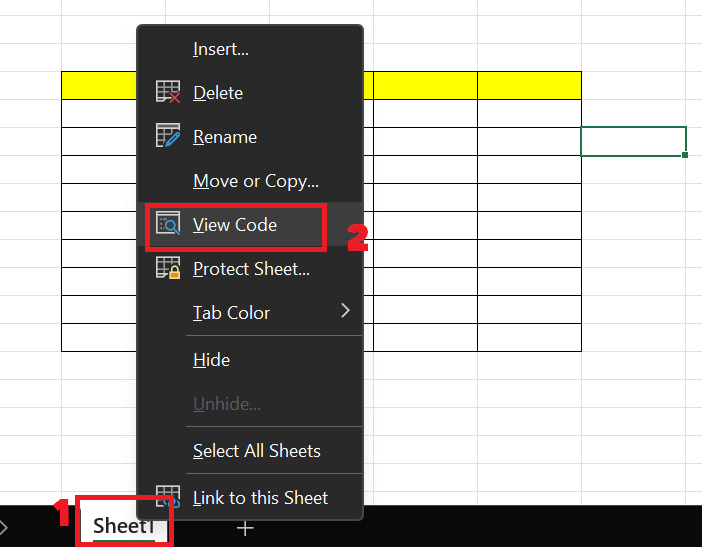
Bước 2: Chọn mục “Worksheet” và điền thêm dòng code như sau:
Cells.EntireColumn.AutoFit
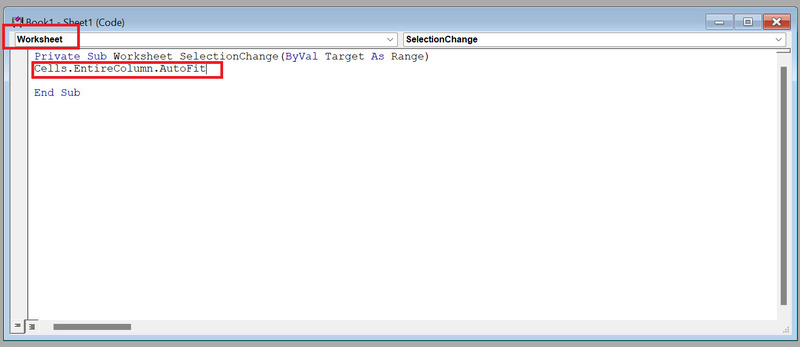
Bây giờ, khi bạn nhập liệu trong Excel, ô chữ sẽ tự động giãn hoặc thu hẹp cho vừa vặn với dữ liệu, rất tiện lợi đúng không nào!
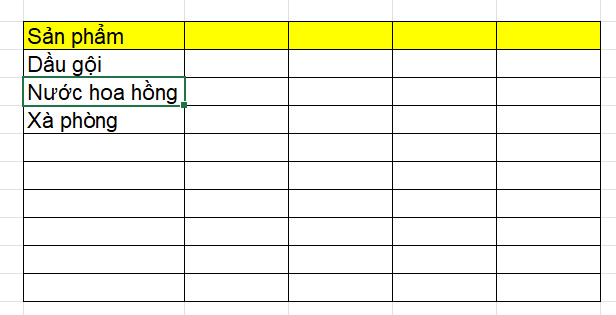
Lời Kết
Vậy là mình đã hướng dẫn bạn cách tự động co dãn kích thước dữ liệu trong Excel. Đây là một mẹo rất dễ thực hiện nhưng không phải ai cũng biết. Bạn có thể áp dụng mẹo này để tạo ra các bảng tính gọn gàng và dễ nhìn mà không phải mất công chỉnh từng cột một. Chúc bạn thành công!

